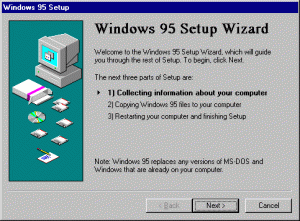 Acabo de formatar meu desktop e já escrevo este post na nova instalação. Resolvi postar aqui os passos por dois motivos. O primeiro é servir como um lembrete para mim, assim eu não tenho que ficar procurando os drivers novamente, pois nem sempre é fácil. O outro é como curiosidade, atual ou para futuras gerações. Desktops já são uma coisa meio ultrapassada, principalmente quando se trata de computadores domésticos. Sem dúvida, ainda representam um ótimo custo/benefÃcio para quem tem espaço. Mas a praticidade dos notebooks, netbooks e tablets deve lentamente subjugar os desktops para os nichos de gamers e profissionais que usam muito processamento. Enquanto puder, quero ter meu desktop. É um prazer ir à loja a cada ano e ver os novos componentes, atualizar placa de vÃdeo, placa-mãe, CPU, memória, HD. Chegar em casa, ver que a máquina ficou um pouco mais rápida.
Acabo de formatar meu desktop e já escrevo este post na nova instalação. Resolvi postar aqui os passos por dois motivos. O primeiro é servir como um lembrete para mim, assim eu não tenho que ficar procurando os drivers novamente, pois nem sempre é fácil. O outro é como curiosidade, atual ou para futuras gerações. Desktops já são uma coisa meio ultrapassada, principalmente quando se trata de computadores domésticos. Sem dúvida, ainda representam um ótimo custo/benefÃcio para quem tem espaço. Mas a praticidade dos notebooks, netbooks e tablets deve lentamente subjugar os desktops para os nichos de gamers e profissionais que usam muito processamento. Enquanto puder, quero ter meu desktop. É um prazer ir à loja a cada ano e ver os novos componentes, atualizar placa de vÃdeo, placa-mãe, CPU, memória, HD. Chegar em casa, ver que a máquina ficou um pouco mais rápida.
E formatar a máquina faz parte desse processo. Cedo ou tarde, o Windows vai ficando lento, você muda os componentes, drivers velhos junto com novos, muitos programas instalados e desinstalados, tudo vai virando uma bola de arame. Até que chega uma hora que você tem que formatar.
Com as versões mais recentes, se você cuidar direitinho, uma instalação de Windows dura cada vez mais. Esta minha última durou três anos. A vida útil de um desktop é maior que isso, contando com algumas atualizações de hardware. Meu atual conjunto placa-mãe/processador foi comprado em dezembro de 2006. Quase cinco anos de uso, e ainda deve me servir bem por um ou dois. Notebooks também passam por este processo, é claro. Mas, no caso dos notes, normalmente, o espÃrito de consumo fica te atazanando para comprar um novo. “É, esse aqui já deu o que tinha que dar.”
Parêntesis: se você gosta de computadores mega power, dê uma olhada no site da First Place Tecnologia. Achei esses dias através de um anúncio e fiquei impressionado com as máquinas que os caras montam. Muita grana, mas vale conhecer.
Enfim, chega de lenga-lenga. No meu caso, os passos importantes foram:
- Backup. Très facile. Uso sempre duas partições separadas, para sistema e dados. Assim, tudo que é meu fica na partição “E: Coisarada” e o Windows fica no “C: Sistema”. As coisas importantes que acabam ficando no C: são os programas da Receita com as declarações de imposto (e.: C:\Arquivos de Programas RFB) e os dados do usuário. No Windows 7, a Microsoft facilitou a vida e chamou o diretório dos usuários de C:\Users, ao invés de C:\Documents, Settings and Other Things Related to the User. Normalmente, já tenho outros backups dessas duas coisas, mas, para garantir, é só copias as pastas para o E: Coisarada.
- Windows 7 64 bits. Eu estava com o 32, mas já tá na hora.
- Drivers da placa de rede. Não tão rápido. A Cisco Linksys não provê drivers de Windows 7 64 para a placa WMP54G (Wireless PCI). Uns carinhas do Tom’s Hardware ensinaram as manhas. Minha placa é versão v4.1 e os drivers atualizados são fornecidos pelo fabricante do chipset: a Ralink. O driver é listado como PCI/mPCI/CB (RT256x/RT266x).
- Drivers de vÃdeo. No site da NVIDIA, tem um programinha que faz a detecção automática da sua placa e indica qual o driver. Canja.
- Placa de som.Para produtos fora de linha, a Creative é meio chatinha. Mas, após alguns cliques, consegui o driver da SoundBlaster X-Fi Fatal1ty
É isso aÃ! E ficou super rápido. Agora, é só começar a instalar os programas. Bem mais fácil que dez anos atrás.
***
Atualização: a placa de som não funcionou. Acho que a SB X-Fi tem alguma treta com o Win 7 64. AÃ, tive que instalar o driver da placa onboard e escolher esta como o dispositivo de som padrão. Outro detalhe é que não há driver especÃfico para Win 7, mas o do Vista 64 funcionou: http://br.asus.com/Motherboards/Intel_Socket_775/P5NSLI/

Não existe drivers do windows 7,pois o mesmo não passa de uma atualização do windows Vista,então tudo que funciona no Vista, funcionará no 7.
Verdade, anonymouscoward. Parece que na maioria das vezes, o driver do Vista funciona no 7.
Muito bem explicado. Obrigado por compartilhar isso. Formatar windows 7 é muito fácil agora.